こんにちは。福田泰裕です。
学校現場では、アンケート、課外や講義の申込など、様々な集計業務があります。
これらの集計業務には多くの時間と労力が必要で、負担の大きな業務の1つです。
そこで、Goolgeフォームが利用できればアンケートの集計がとても楽になります。
Googleフォームでアンケートを作成&集計する方法は、こちらの記事をご覧ください👇
しかし、このGoogleフォームでアンケートを繰り返し作成していると、

毎回『クラス・番号・名前』欄を作成するのが面倒くさい…
と感じるようになってきます。
(生徒に名前を入力させたら、漢字変換しない、誤字がある、数字が全角…など、集計業務の妨げになることが多いです。)
そこで私は、『クラス・出席番号・名前』欄を作成することを自動化しました!
無料で配布しているので、コピーして自由に使ってください。
使い方も書いているので、最後まで読んでいただけると嬉しいです。
目次
Googleフォームアンケートの名前欄を自動作成するスプレッドシートでできること
まず、何ができるのかを紹介します。
スプレッドシートに、以下のようにクラスを入力し、名簿をコピペします。
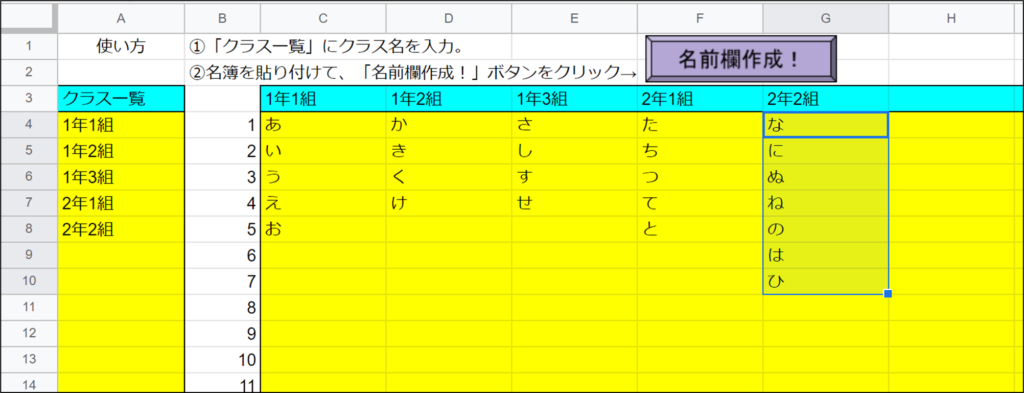
後は右上の「名前欄作成!」ボタンをクリックすると…👇
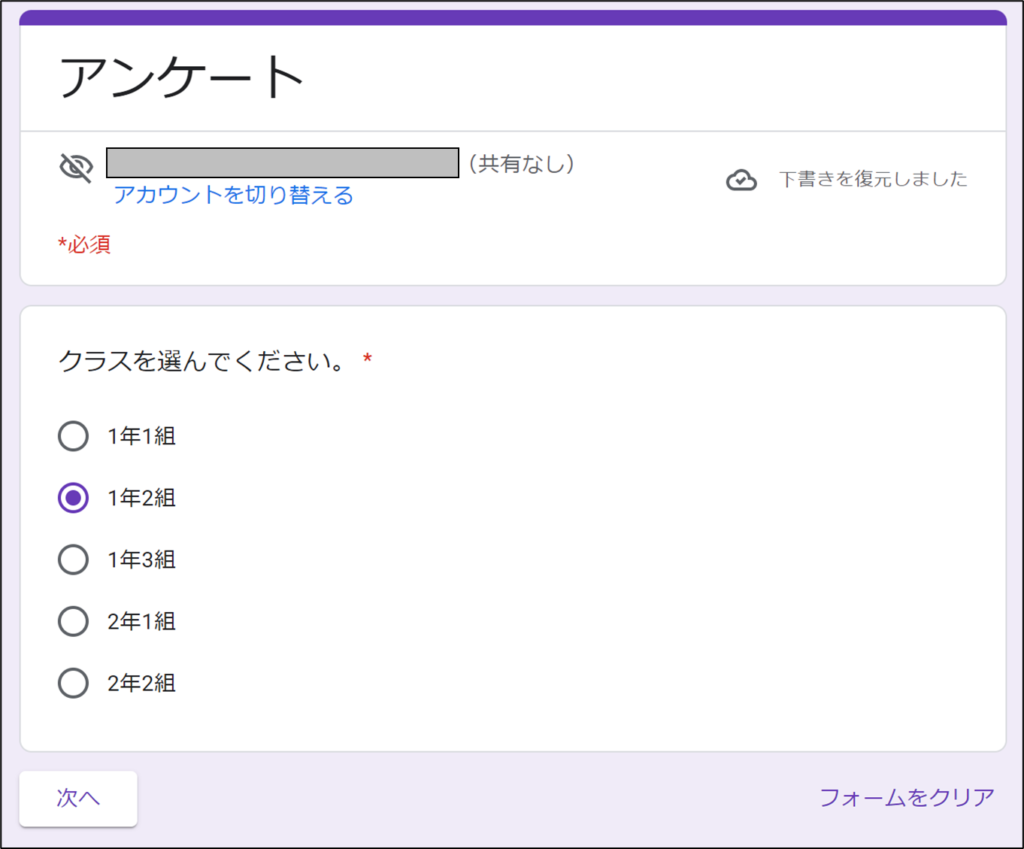
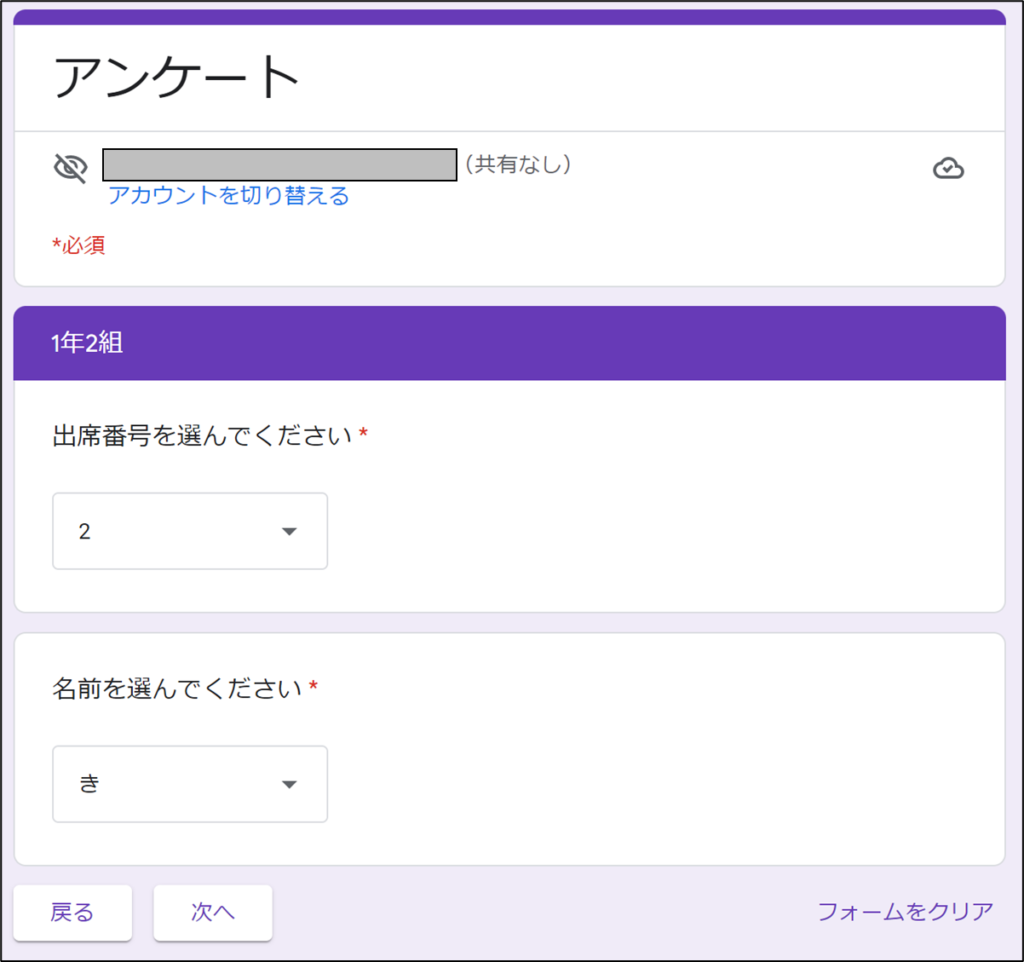
このように、アンケートの最初に必ずある「クラス・出席番号・名前」の項目を自動で作成してくれます。
最初に選んだクラスによってセクションが分かれて、自分のクラスの名簿が表示されるという優れものです。
🌟Googleフォームアンケートの名前欄を自動作成するスプレッドシート配布
そのスプレッドシートを公開します。
スプレッドシートなので、Googleアカウントにログインした状態でアクセスしてください👇
左上の「ファイル」をクリックして…👇
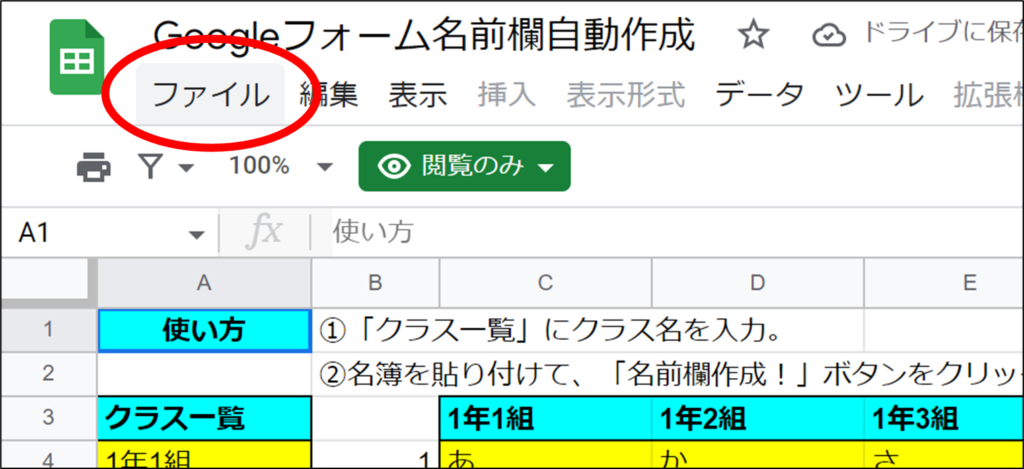
「コピーを作成」をクリック👇

「コピーを作成」をクリックすると、自分のGoogleドライブ内にスプレッドシートのコピーが作成され、編集できるようになります👇
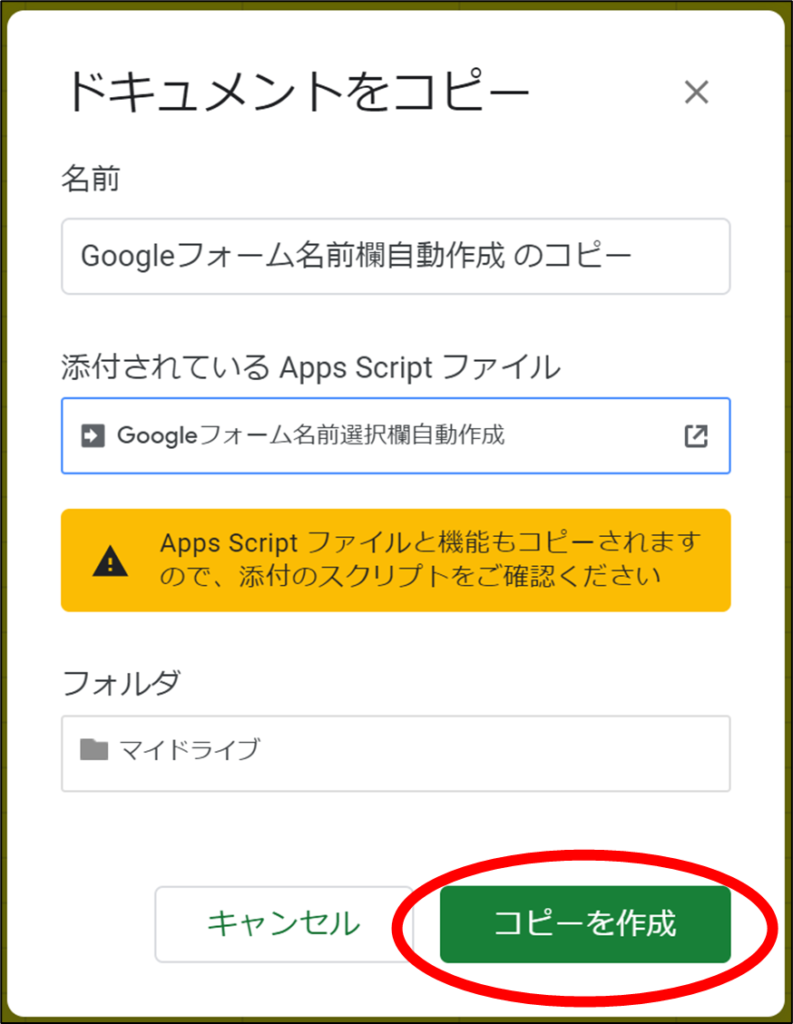
Googleフォームアンケートの名前欄を自動作成するスプレッドシートの使い方
それでは、このスプレッドシートの使い方を紹介します。
Googleフォーム名前欄自動作成スプレッドシートの使い方①:クラスを入力する
まずA列の「クラス一覧」に、クラスを入力していきます👇
(60クラスまで対応しています。)
すると、右上にクラスが自動で表示されていきます。

Googleフォーム名前欄自動作成スプレッドシートの使い方②:名簿をコピペする
右のクラス名の下の黄色いセルに、名簿をコピペします👇
(各クラス、100名まで入力できます。)
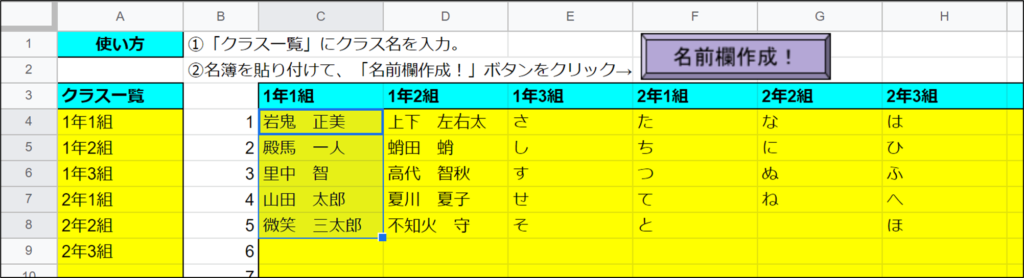
※学校のEXCELからコピペすると思いますが、外字は使えないので注意してください!
Googleフォーム名前欄自動作成スプレッドシートの使い方③:「名前欄作成!」をクリックする
準備はこれで完了です。
最後に、「名前欄作成!」ボタンをクリックします👇
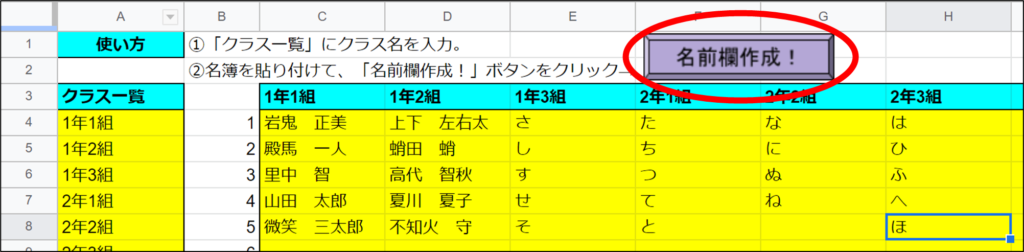
するとスクリプトが実行されて、しばらく待つとGoogleドライブ内にGoogleフォームが自動作成されます👇
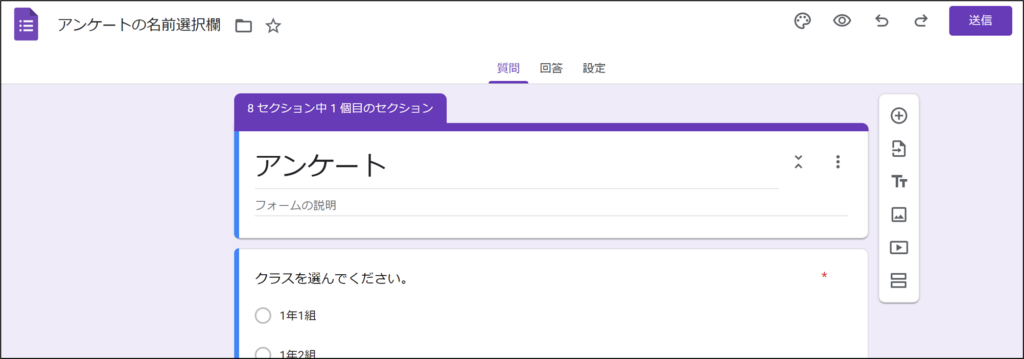
スプレッドシートから独立しているので、あとは自由に編集できます。
最後に「質問1」と自動作成されるので、そこから質問項目を作成していくと良いでしょう👇
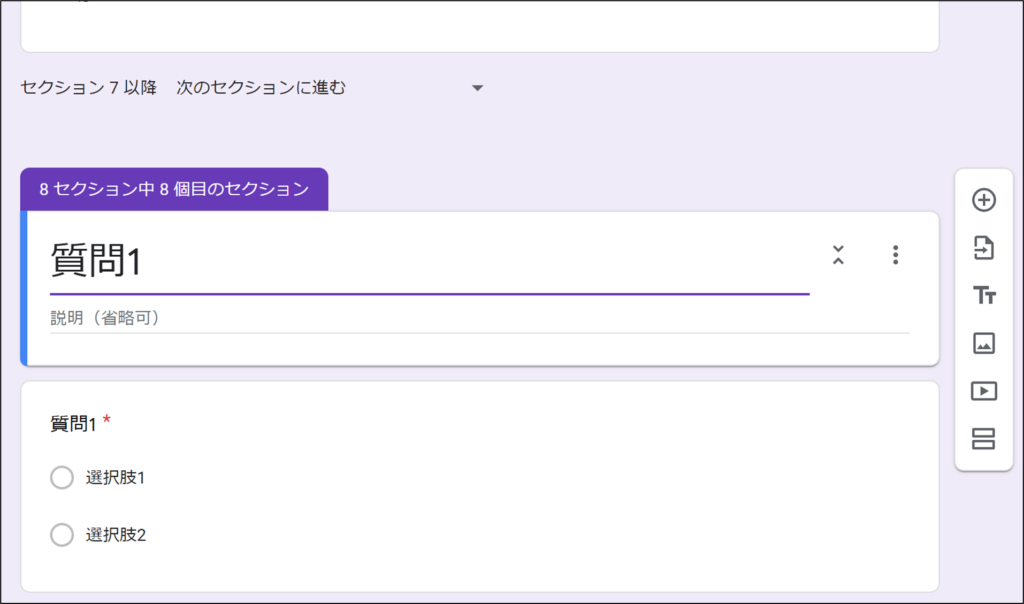
初回のみ「許可」が必要
初回のみ、作成ボタンを押した際に『許可』が必要になります。
実行ボタンを押すと「スクリプトを実行しています」と出た後、次のような画面が表示されます。
右下の「続行」をクリック👇
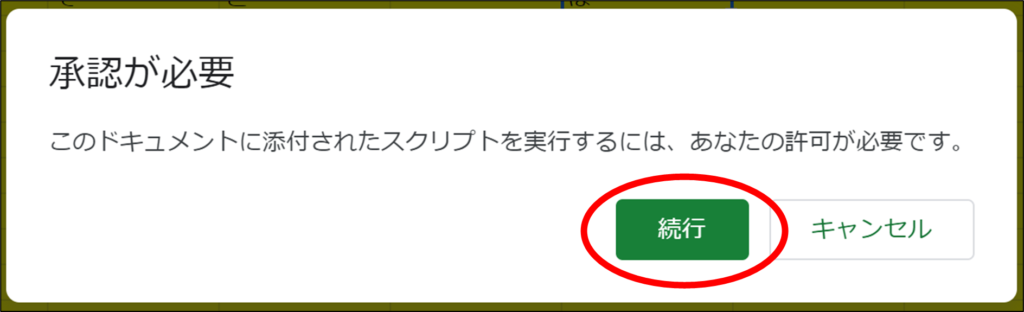
自分のアカウントをクリック👇
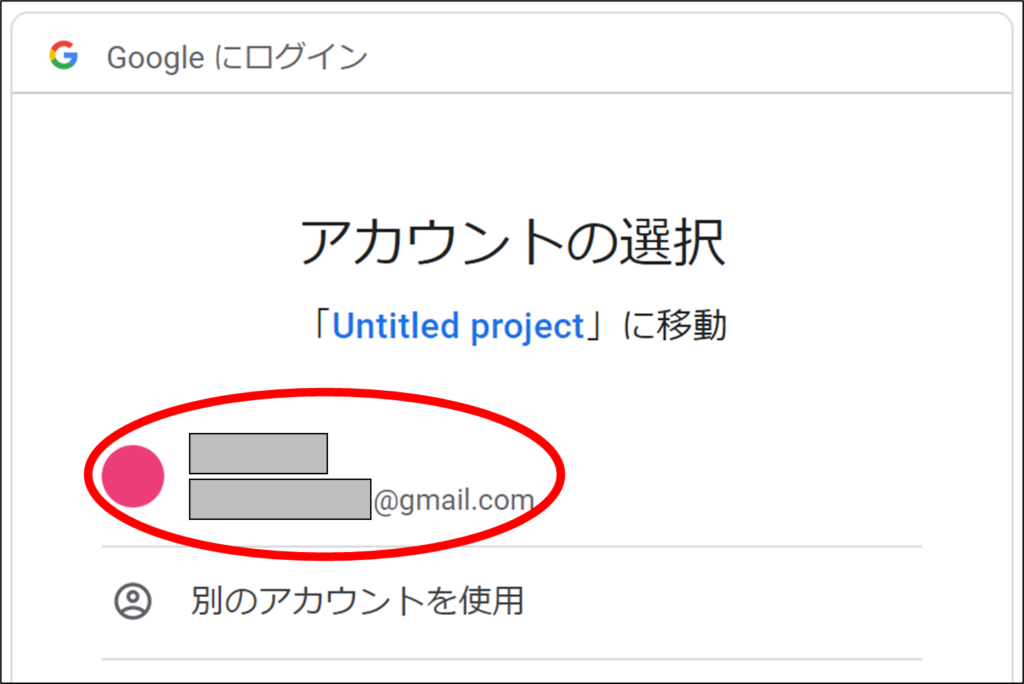
次のような画面が出てビックリさせてきますが、焦らず左下の「詳細」をクリック👇
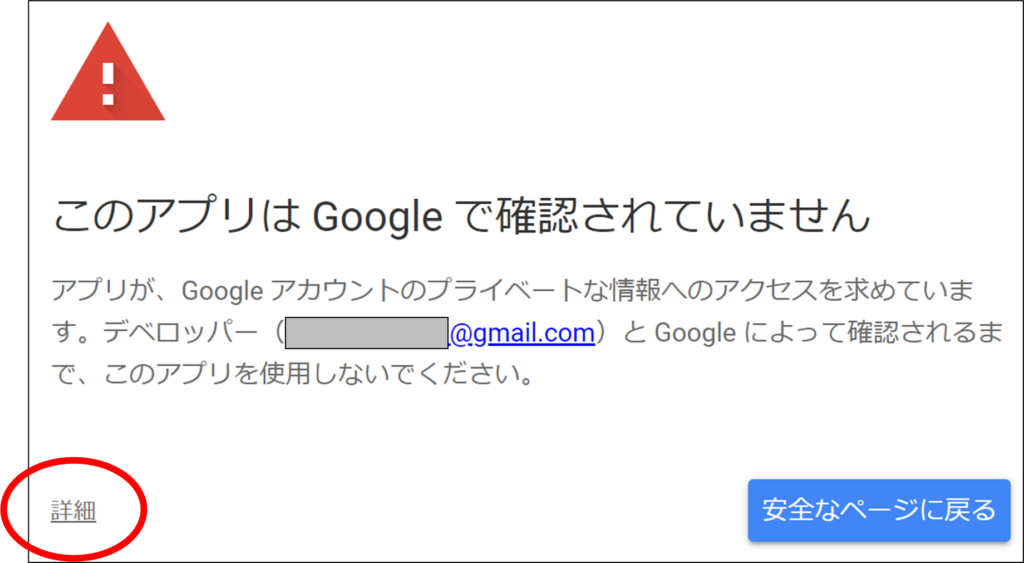
一番下の「安全ではないページに移動」をクリック👇
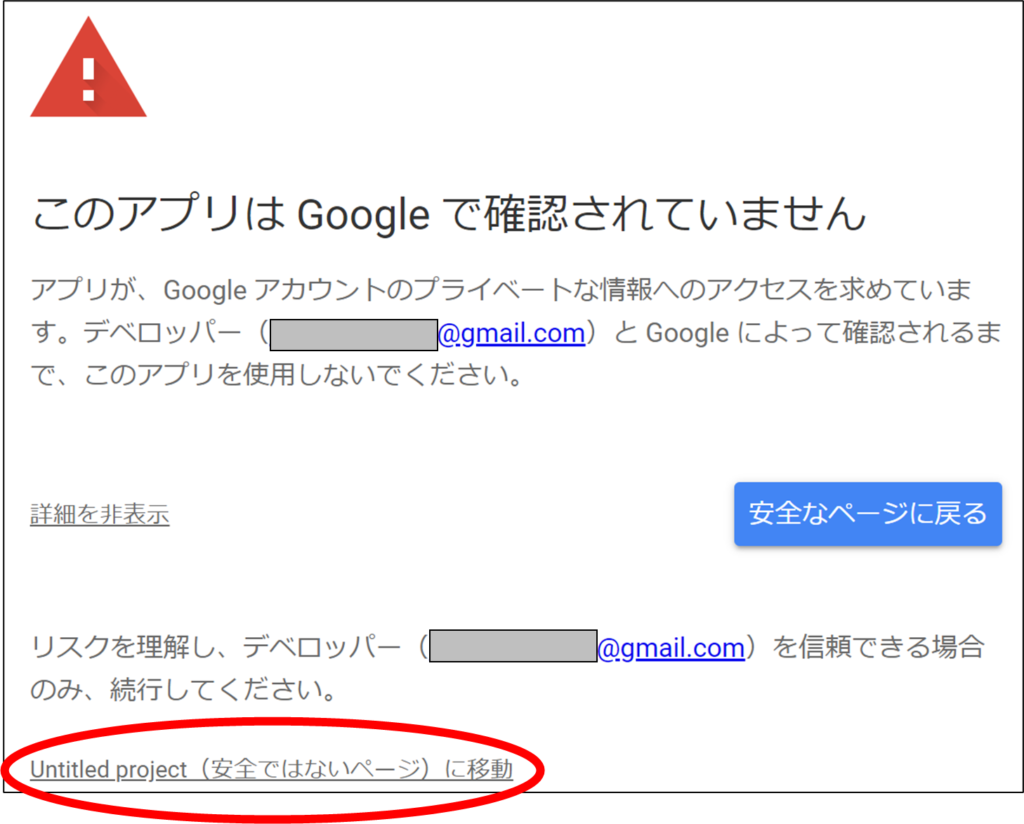
一番下の「許可」をクリック👇
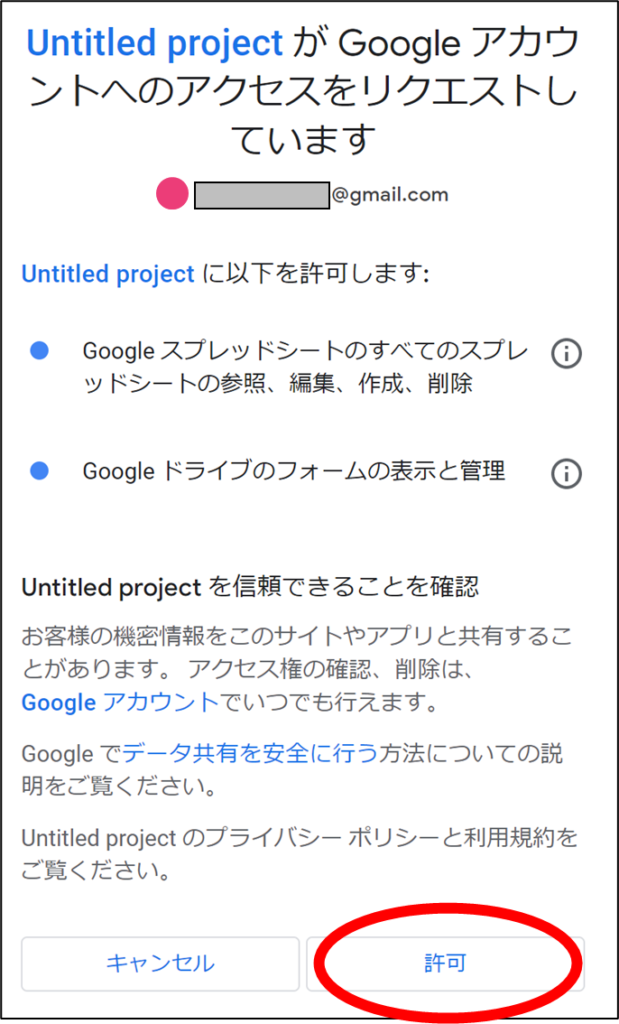
この操作のあと、もう一度スプレッドシートの「名前欄作成!」ボタンをクリックすると、スクリプトが実行されてGoogleドライブ内にフォームが自動作成されます。
まとめ:Googleフォームは、集計作業を大きく削減できるから積極的に使っていこう!
いかがでしたでしょうか。
Googleフォームを使えば結果がスプレッドシートに表示されるので、手書きのアンケートをEXCELに入力したり、正の字を書いて集計したり…といった作業が一気に削減できます。
このスプレッドシートを使って、アンケートを集計するために必要な「クラス・出席番号・名前」欄の作成が自動化されることで、もっと手軽にGoogleフォームが活用されることを願っています。
とても手軽に使えるので、ぜひ試してみてください!
最後まで読んでいただき、ありがとうございました。
質問やご意見、ご感想などがあればコメント欄にお願いします👇
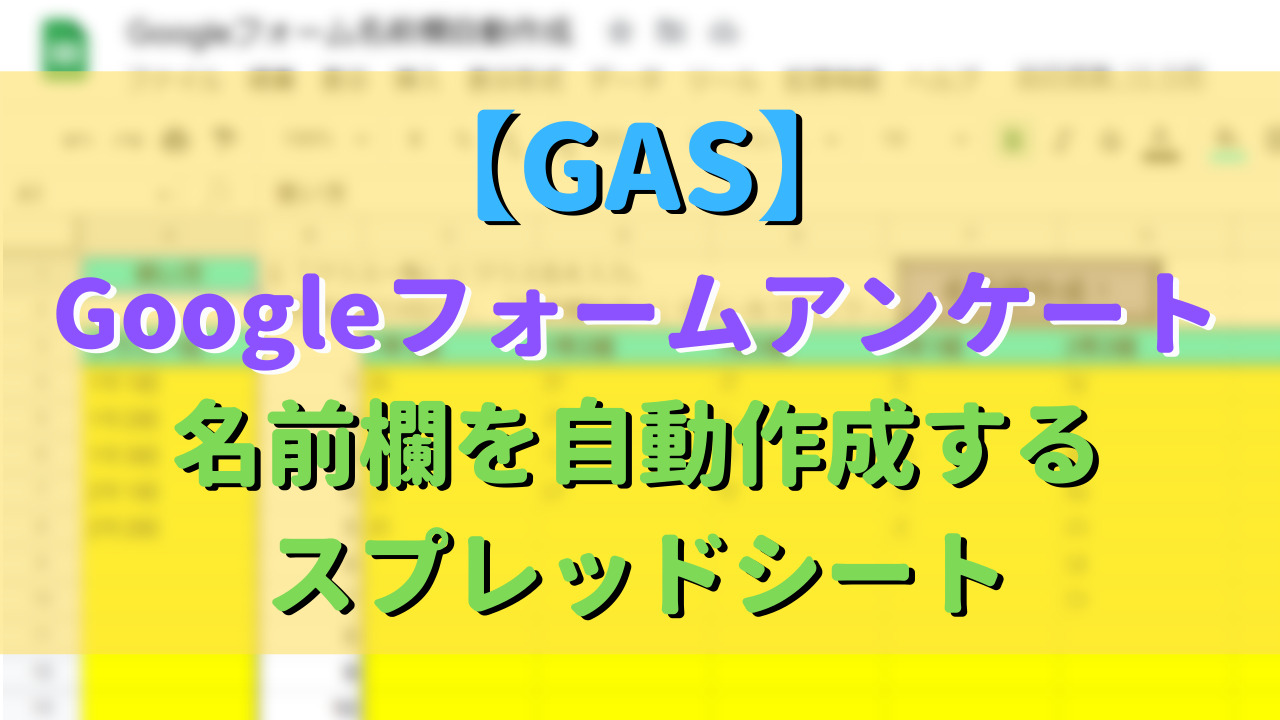



コメント